لا يمتلك Signal قاعدة مستخدمين قابلة للمقارنة عند مقارنته بأمثال Facebook وحتى Telegram. لكنه يجلب شيئًا أساسيًا جدًا للمحادثات: الخصوصية. في عالم أصبحت فيه انتهاكات الخصوصية والجمع السري لبيانات المستخدم أمرًا معتادًا ، تجلب Signal "تركيزًا غير متوقع على الخصوصية" ، على النحو الذي وضعته الشركة نفسها. تطبيق المراسلة مفتوح المصدر ، ويأتي مع تشفير من طرف إلى طرف ، ويقدم العديد من ميزات الخصوصية التي لن تجدها في أي مكان آخر. لمساعدتك على الاستمتاع بمزايا الخصوصية لهذا التطبيق ، في هذه المقالة ، نقوم بإدراج أفضل النصائح والحيل لتطبيق Signal التي يمكن أن تعزز تجربة المراسلة الخاصة بك.
أفضل النصائح والحيل لتطبيق Signal 2022
ستجد هنا أفضل ميزات Signal التي ستتيح لك استخدام خدمة المراسلة لصالحك الكامل. يمكنك النقر فوق الارتباط أدناه للانتقال إلى القسم ذي الصلة. في حال كنت مهتمًا بمعرفة الفرق بين Signal و WhatsApp و Telegram ، فانتقل إلى مقالتنا المرتبطة.
في حالة انتقالك مؤخرًا إلى Signal ، فلا داعي للقلق ، فقد ذكرنا أيضًا بعض الميزات الأساسية لجعل عملية الإعداد الخاصة بك أمرًا سهلاً. مع كل ما قيل ، دعنا الآن ننتقل إلى المقالة ونتعرف على أفضل ميزات Signal.
1. تمكين قفل الشاشة
إذا كنت قد انتقلت للتو إلى Signal ، فقم أولاً بتمكين قفل الشاشة لتقييد رسائلك من الوصول غير المصرح به. يوفر Signal خزانة تطبيقات مضمنة ولا يتعين عليك استخدام تطبيقات قفل التطبيقات التابعة لجهات خارجية . أفضل جزء هو أنه يدعم المصادقة الحيوية بنظام Android و iOS لإلغاء القفل بسهولة. لذا اضغط على "أيقونة الملف الشخصي" في الزاوية العلوية اليسرى وافتح "الخصوصية".
الآن ، فقط قم بتمكين مفتاح تبديل "قفل الشاشة" وبذلك تكون قد انتهيت. علاوة على ذلك ، يمكنك تعيين "مهلة عدم النشاط" المخصصة عندما يمكن لتطبيق Signal قفل نفسه تلقائيًا. هذه هي أول نصيحة Signal يجب أن تستخدمها في أول جولة لك.
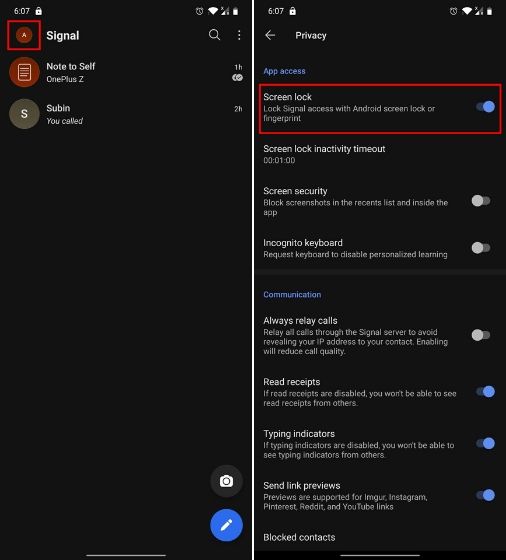
2. تعيين PIN
أثناء إعداد Signal ، يجب أن تكون قد أضفت رقم تعريف شخصيًا مكونًا من 4 أرقام ولكن هذا ليس لقفل التطبيق. إنها طبقة إضافية لتنفيذ المصادقة الثنائية . مع التحديث الأخير ، جعل تطبيق Signal تعيين رمز PIN إلزاميًا لإعادة التثبيت واستعادة النسخ الاحتياطي والتحقق من الهوية. لذلك إذا كنت ترغب في تغيير رقم التعريف الشخصي أو تخصيص خيارات 2FA الأخرى ، فاتبع خدعة Signal البسيطة هذه.
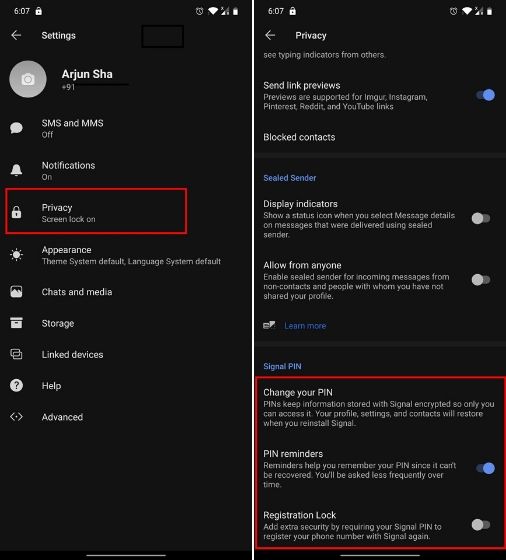 اضغط على "أيقونة الملف الشخصي" في الزاوية العلوية اليسرى وافتح "الخصوصية" مرة أخرى. هنا ، قم بالتمرير لأسفل إلى أسفل وتمكين "قفل التسجيل". الآن ، عندما تقوم بإعادة تثبيت Signal ، سيُطلب منك رقم التعريف الشخصي قبل أن تتمكن من إعداد حسابك. يمكنك أيضًا تغيير رقم التعريف الشخصي أو إنشاء رمز أبجدي رقمي من الخيار أدناه. ناهيك عن أن Signal ستذكرك من حين لآخر بإدخال رقم التعريف الشخصي حتى تتمكن من تذكره.
اضغط على "أيقونة الملف الشخصي" في الزاوية العلوية اليسرى وافتح "الخصوصية" مرة أخرى. هنا ، قم بالتمرير لأسفل إلى أسفل وتمكين "قفل التسجيل". الآن ، عندما تقوم بإعادة تثبيت Signal ، سيُطلب منك رقم التعريف الشخصي قبل أن تتمكن من إعداد حسابك. يمكنك أيضًا تغيير رقم التعريف الشخصي أو إنشاء رمز أبجدي رقمي من الخيار أدناه. ناهيك عن أن Signal ستذكرك من حين لآخر بإدخال رقم التعريف الشخصي حتى تتمكن من تذكره.
3. قم بتعطيل إشعار "جهة الاتصال المنضمة إلى Signal"
إذا كنت منزعجًا من إشعار "Contact Join Signal" المستمر ، فلا داعي للقلق ، فيمكنك تعطيله على الفور. فقط اضغط على أيقونة ملفك الشخصي في الزاوية العلوية اليسرى. الآن ، افتح الإشعارات وانتقل لأسفل إلى الأسفل. هنا ، ضمن "الأحداث" ، قم بتعطيل مفتاح التبديل لـ "جهة الاتصال Signal المنضمة". هذا هو.
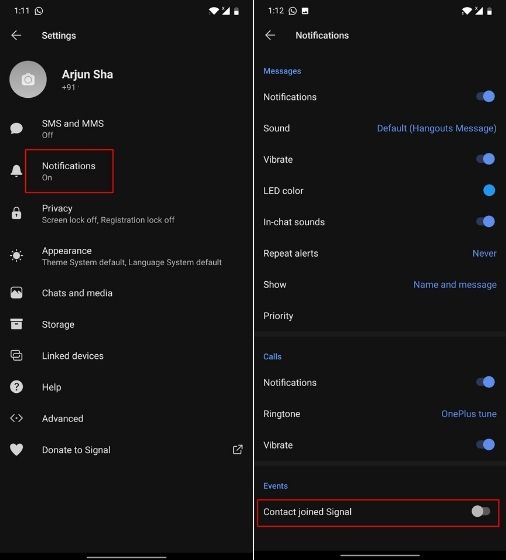
4. إعلام مخصص
بشكل عام ، عندما تتلقى إشعارًا برسالة ، يعرض تطبيق Signal اسم المرسل والرسالة. ولكن إذا كنت ترغب فقط في تلقي إشعار باسم المرسل دون أي رسالة ، فيمكنك تخصيص ذلك على Signal.
أفضل جزء هو أنه لا يقوم فقط بحظر الرسالة على شاشة القفل ، ولكن أيضًا عند إلغاء قفل الجهاز. ببساطة ، سيضمن ذلك عدم تمكن أي شخص من قراءة رسائل Signal الخاصة بك على افتراض أنك قمت أيضًا بتعيين قفل الشاشة على Signal.
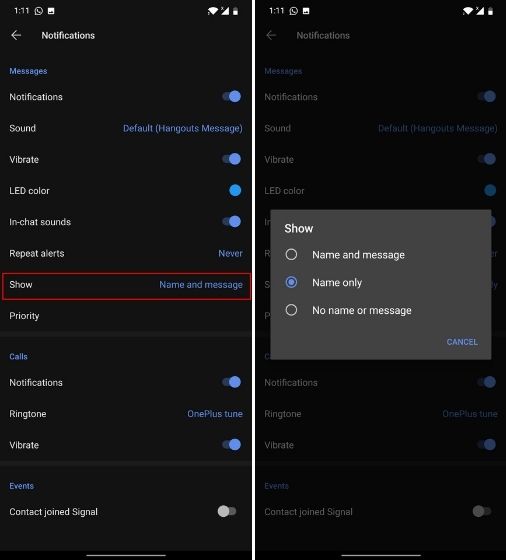
إذن هنا كيف يمكنك تمكينه. اضغط على أيقونة الملف الشخصي في الزاوية العلوية اليسرى وافتح "الإخطارات". هنا ، اضغط على "إظهار" واختر " الاسم فقط ". انتهيت.
5. تثبيت الدردشة في الأعلى
على غرار WhatsApp و Telegram ، يمكنك تثبيت الدردشات أعلى الشاشة الرئيسية لتطبيق Signal. أفضل جزء هو أنه يمكنك تثبيت ما يصل إلى أربع محادثات وهي تعمل مع المجموعات أيضًا. ما عليك سوى الضغط مع الاستمرار على الدردشة والنقر على أيقونة الدبوس في القائمة العلوية. سهل جدا!
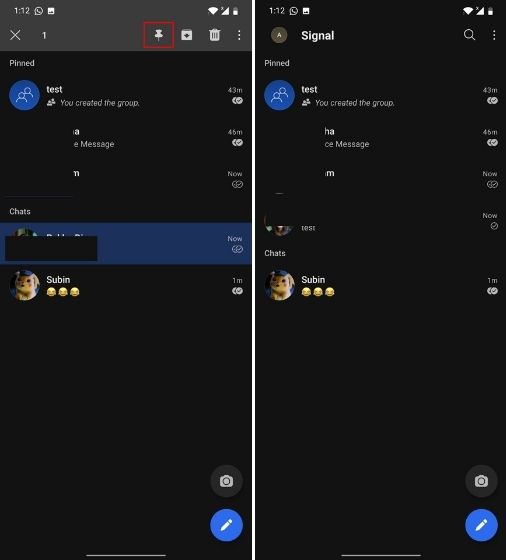
6. طمس الوجوه
في الآونة الأخيرة ، أعلنت Signal عن ميزة جديدة ستعمل على تعزيز خصوصية المستخدمين. الآن بنقرة واحدة فقط ، يمكنك تعتيم الوجوه تلقائيًا على Signal قبل مشاركة الصور. سيساعدك هذا على حماية هويتك خاصة عندما يكون نظام مراقبة الوجه في ازدياد في جميع أنحاء العالم.
لاستخدام خدعة Signal الرائعة هذه ، ما عليك سوى اختيار صورتك والنقر على أيقونة "Blur" في الأعلى . الآن ، قم بتمكين مفتاح التبديل لـ "تعتيم الوجوه" وها هو متوفر لديك. إذا كنت تعتقد أن البرنامج لم يكتشف الوجه جيدًا ، فيمكنك أيضًا تشويه الوجه يدويًا.

7. الرسائل المختفية
نظرًا لأن Signal خدمة مراسلة موجهة نحو الخصوصية ، فهي تحتوي على جميع الميزات الأساسية التي تحتاجها لإجراء محادثة خاصة وآمنة للغاية. إحداها هي "الرسائل المختفية" ، والمعروفة أيضًا باسم رسائل التدمير الذاتي . في الأساس ، يمكنك ضبط عداد الوقت بالنسبة لموعد بدء اختفاء الرسائل بعد قراءتها من قبل المستلم .
على سبيل المثال ، إذا قمت بتعيين مؤقت لمدة 5 ثوانٍ ، فستختفي الرسائل المرسلة والمستلمة في المحادثة بعد 5 ثوانٍ من رؤيتها من كلا الطرفين. هذه خدعة إشارة مذهلة ، أليس كذلك؟ لاستخدام هذه الميزة ، افتح محادثة وانقر على قائمة النقاط الثلاث وافتح "الرسائل المختفية". الآن ، اضبط المؤقت ، وأنت انتهيت.
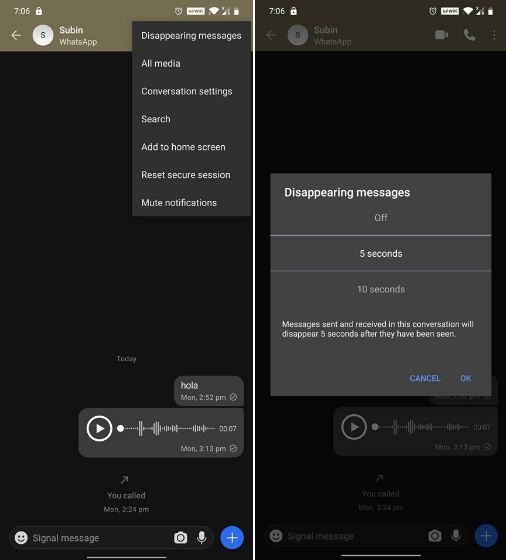
8. حظر لقطات الشاشة
من بين الميزات العديدة لتطبيق Signal ، أحب هذا التطبيق بشكل خاص. على غرار Snapchat ، يمكنك تقييد المستخدمين من التقاط لقطات شاشة للمحادثات أو أي شيء داخل التطبيق. في الواقع ، لا يمكنك حتى التقاط لقطة شاشة من قائمة Recents وهي رائعة.
يقدم Signal هذه الميزة بحيث لا يتم تمرير أي معلومات إلى مستخدمين آخرين دون موافقتك. لتمكين هذه الميزة ، افتح الإعدادات من خلال النقر على "أيقونة الملف الشخصي" والانتقال إلى "الخصوصية". هنا ، قم بتمكين "أمان الشاشة" وهذا كل شيء.
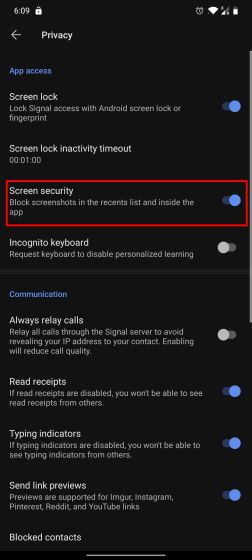
9. إرسال صورة قابلة للعرض لمرة واحدة
لقد ابتكر Signal هذه الخدعة الرائعة من حيث يمكنك إرسال الصور ، ولكن لا يمكن مشاهدتها إلا مرة واحدة. بعد ذلك ، ستختفي الصورة من كلا الطرفين. لاستخدام هذه الخدعة ، ما عليك سوى تحديد الصورة ثم النقر فوق "الرمز اللانهائي" الموجود في الزاوية اليسرى السفلية وتغييرها إلى "1x" . الآن ، أرسل الصورة وسيتم حذفها تلقائيًا بعد أن يفتحها العارض مرة واحدة. هذا هو في الأساس ميزة التدمير الذاتي ولكن للصور.
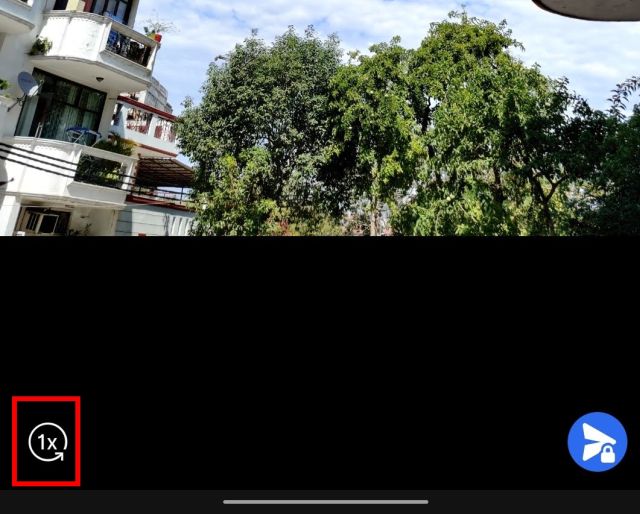
10. ملاحظة إلى الذات
لا يعلم الكثيرون ، ولكن هناك مستخدمون يستخدمون خدمات المراسلة مثل WhatsApp كتطبيق لتدوين الملاحظات . يقومون بإنشاء مجموعة من عضو واحد لإرسال الملاحظات لأنفسهم. والحق يقال ، إنه يعمل مثل السحر. ومع ذلك ، في Signal ، لا يتعين عليك الاعتماد على الحلول البديلة لأنها تقدم في الأصل ميزة "Note to Self" التي تعمل بشكل جيد.
فقط لأول مرة ، عليك النقر على "أيقونة القلم" في الزاوية اليمنى السفلية لإعدادها . بعد ذلك ، حدد "ملاحظة للنفس" وأضف أي شيء ترغب في تدوينه. الآن في الأجنحة ، يمكنك ببساطة فتح المحادثة من الشاشة الرئيسية ويمكنك البدء في إضافة الملاحظات. هذه خدعة Signal مفيدة لك.
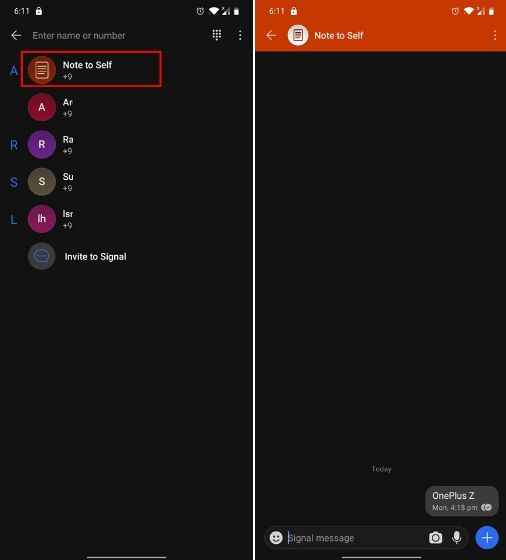
11. تحقق من جهات الاتصال
نعلم جميعًا أن Signal هي خدمة مراسلة مشفرة من طرف إلى طرف ، ومع ذلك ، فهي توفر طبقة إضافية فقط لإبطال إمكانية قيام أي شخص باختطاف المحادثة (يُطلق عليها تقنيًا هجوم man-in-the-middle). إذا كنت تتعامل مع معلومات حساسة على Signal ، فعليك التحقق من جهات الاتصال قبل مشاركة المعلومات.
هكذا كيف تقوم بها. افتح الدردشة التي تريد نقل الرسالة إليها. بعد ذلك ، انقر فوق اسم المستخدم في الأعلى لفتح قائمة المستخدم. الآن ، قم بالتمرير لأسفل وافتح "عرض رقم الأمان".
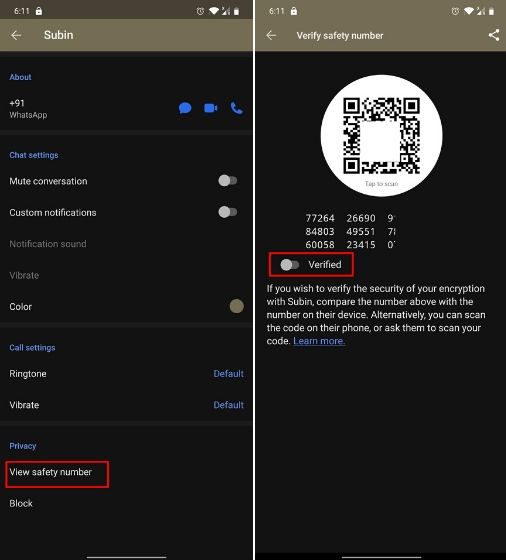
هنا ، انقر فوق رمز الاستجابة السريعة وقم بمسح رمز الاستجابة السريعة ضوئيًا من جهاز مستخدم آخر. إذا كانت مطابقة ، فقد نجحت في التحقق من جهة الاتصال الخاصة بك ويمكنك تمكين التبديل "تم التحقق منه".
بدلاً من ذلك ، يمكنك أيضًا النقر فوق الزر "مشاركة" لإرسال رقم الأمان الخاص بك إلى مستخدم آخر. بعد ذلك ، يمكن لكل منكما مقارنة أرقام الأمان والتحقق منها. إذا كان الأمر كذلك ، فيمكنك إرسال الرسائل دون أي قلق.
12. ترحيل المكالمات
هذه واحدة من أفضل حيل Signal وهي مرة أخرى للمستخدمين الذين يريدون أمانًا شديدًا للتواصل الخاص. يسمح لك بنقل جميع مكالماتك من خلال خادم Signal حتى لا يتم الكشف عن عنوان IP الخاص بك لجهات الاتصال الخاصة بك . سيكونون قادرين فقط على رؤية عنوان IP الخاص بتطبيق Signal لحماية هويتك.
ومع ذلك ، ضع في اعتبارك أن هذا سيقلل قليلاً من جودة الاتصال بسبب نفق الشبكة. ببساطة ، إذا وضعت الخصوصية على الأداء ، فعليك بالتأكيد استخدام هذه الميزة. فقط افتح صفحة الإعدادات وانتقل إلى "الخصوصية". ضمن قسم "الاتصال" ، قم بتمكين "ترحيل المكالمات دائمًا" وبذلك تكون قد انتهيت.
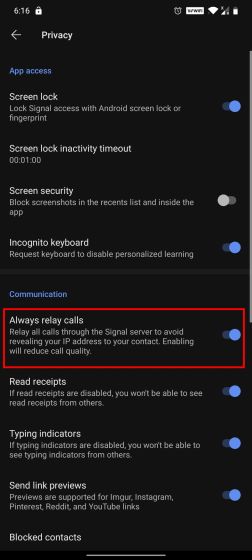
13. إنشاء نسخة احتياطية محلية
بشكل افتراضي ، لا يُنشئ تطبيق Signal نسخة احتياطية (سواء محلية أو سحابية) لأسباب أمنية. ومع ذلك ، إذا كنت ترغب في إنشاء نسخة احتياطية محلية من رسائل ووسائط تطبيق Signal ، فلديك خيار القيام بذلك. افتح صفحة إعدادات تطبيق Signal وانقر على "الدردشات والوسائط". هنا ، قم بتمكين "النسخ الاحتياطية للدردشة" وستحصل على عبارة مرور.
يتم تشفير النسخة الاحتياطية المحلية باستخدام عبارة المرور هذه ، لذا قم بتدوينها بعناية ، حيث ستحتاج إليها أثناء استعادة النسخة الاحتياطية. أخيرًا ، قم بتمكين مربع الاختيار واضغط على "تمكين النسخ الاحتياطية".
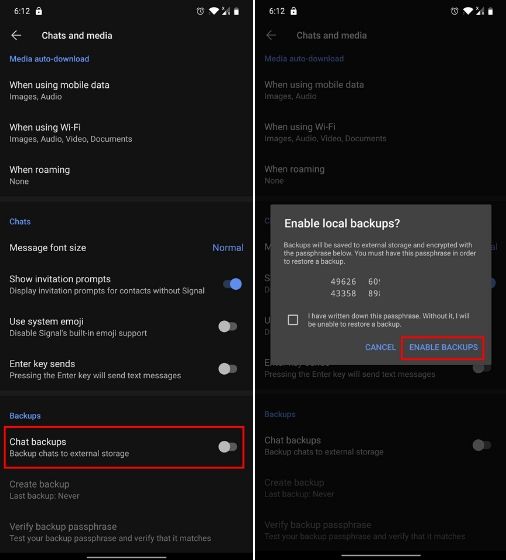
14. حذف الرسائل القديمة
يوفر Signal خدعة مفيدة للحفاظ على صندوق الدردشة خاليًا من الفوضى وتنظيف تخزين الجهاز. يمكنك اختيار حذف الرسائل القديمة بمجرد تجاوز حد طول المحادثة. على سبيل المثال ، إذا تجاوزت الدردشة 500 رسالة ، فسيتم حذف الرسائل القديمة تلقائيًا .
أفضل جزء هو أنه يمكنك حتى اختيار حد الرسالة وقص المحادثات بنقرة واحدة. لاستخدام هذه الميزة ، افتح صفحة الإعدادات من "أيقونة الملف الشخصي" وانتقل إلى "التخزين". هنا ، قم بتمكين التبديل لـ "حذف الرسائل القديمة" ويمكنك أيضًا تخصيص الخيارات الأخرى.
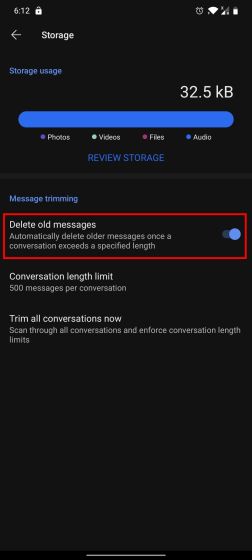
15. لوحة مفاتيح التصفح المتخفي
تعد لوحة المفاتيح المتخفية من بين أفضل نصائح تطبيق Signal ويجب عليك بالتأكيد الاستفادة منها. إذا كنت قلقًا من أن لوحة المفاتيح تتعلم وتخصص خدمتها من سلوكك الكتابي ، فيمكنك أن تطلب من Signal فرض لوحة مفاتيح التصفح المتخفي. لقد اختبرت هذه الميزة أثناء استخدام Gboard على Signal وقد نجحت بالفعل .
افتح صفحة الإعدادات وانتقل إلى "الخصوصية". هنا ، قم بتمكين "لوحة مفاتيح التصفح المتخفي" والآن فصاعدًا ، لن يتم تسجيل أي من بيانات الكتابة والحافظة الخاصة بك بواسطة لوحة المفاتيح أثناء استخدام تطبيق Signal.
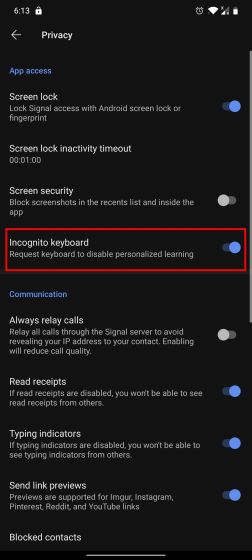
16. تمكين الوضع الداكن
الوضع المظلم هو الغضب الآن ، من WhatsApp إلى Chrome ، كل شيء احتضن الجانب المظلم . فكيف يمكن أن يظل تطبيق Signal متخلفًا؟ حسنًا ، يحتوي Signal على وضع مظلم مدمج ويمكنك تمكينه بسهولة من صفحة الإعدادات. انتقل إلى قائمة "Appearance" واضغط على "Theme". اختر "Dark" وستكون جاهزًا تمامًا.
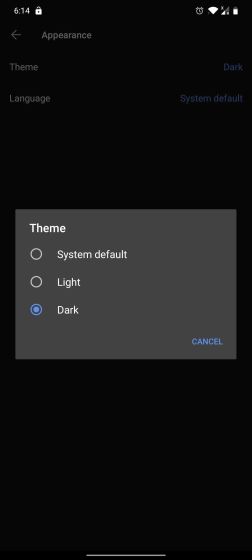
17. استخدم الإشارة في كل مكان
بغض النظر عن مكانك أو الجهاز الذي تستخدمه ، فإن تطبيق Signal متاح في كل مكان. لديها تطبيقات مخصصة لأنظمة Android و iOS و iPadOS و Windows و macOS و Linux . يمكنك ، في الواقع ، استخدامه على نظام التشغيل Chrome وكذلك باستخدام حاوية Linux. وأفضل جزء هو أنه سيكون لديك حق الوصول إلى جميع ميزات Signal عبر الأنظمة الأساسية.
ومع ذلك ، ضع في اعتبارك أن امتداد Chrome الشهير لـ Signal قد تم حله لأن الامتداد لم يكن قادرًا على اللحاق بأحدث تطورات Signal. ومع ذلك ، إذا كان عليّ أن أعطيك نصيحة واحدة لاستخدام Signal ، فسأقول لك المضي قدمًا وتنزيل تطبيق Signal على كل من جهاز الكمبيوتر والهاتف الذكي للحصول على أفضل تجربة ممكنة.
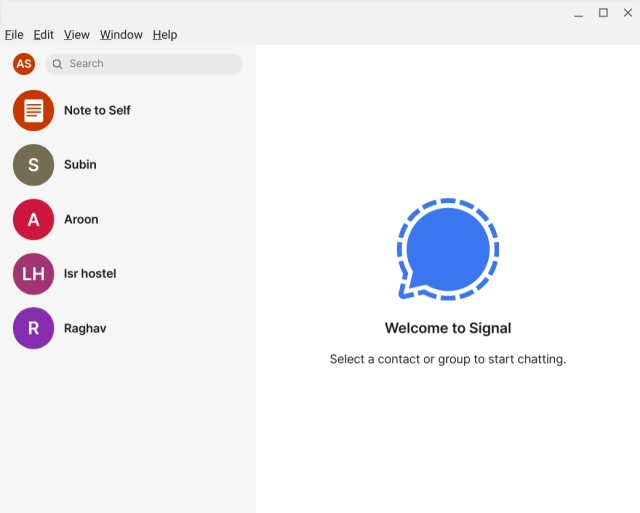
Signal ( تنزيل )
18. محرر الصور
من المؤكد أن ميزة "blur-face" جديدة ومفيدة للغاية ، لكن Signal كان لديها محرر صور قادر جدًا لبعض الوقت. يمكنك إضافة نص وإبراز أجزاء من الصورة بألوان مختلفة واقتصاص الصورة وإضافة ملصقات وغير ذلك. يوجد أيضًا خيار لحفظ الصورة في معرض الصور الخاص بك بعد الانتهاء من تحرير الصورة.
والآن بعد أن أصبح لديك أداة التمويه ، يمكنك تشويش أجزاء من الصورة بسرعة (لا تقتصر على الوجه فقط) مثل العنوان والبريد الإلكتروني ورقم الهاتف. لذا ، إذا كنت تريد محرر صور سريعًا وسهلاً ، فيمكن لتطبيق Signal القيام بعمل جيد ، على ما أعتقد.

استفد من أفضل النصائح والحيل المتعلقة بالإشارة
هذه هي أفضل 18 نصيحة وحيلة حول Signal وجدناها في التطبيق وأعتقد أنها ستجعل تجربتك في الإعداد أفضل بكثير. نظرًا لأن تطبيق Signal مخصص للاتصال الخاص للغاية ، فإن معظم الميزات تعتمد على تعزيز الأمان والخصوصية وقد قمنا بتضمين معظمها.
بصرف النظر عن ذلك ، فقد ذكرنا أيضًا بعض أدوات الإشارة والنصائح المفيدة. في حالة رغبتك في التعرف على أفضل النصائح والحيل الخاصة بـ WhatsApp ، يمكنك متابعة المقالة المرتبطة. وإذا كنت من مستخدمي Telegram ، فإليك أفضل نصائح Telegram . على أي حال ، هذا كل شيء منا. إذا وجدت المقالة مفيدة ، فقم بالتعليق أدناه وأخبرنا بذلك.
